Kết nối nhà cung cấp máy chủ
Vultr
- Truy cập trang Vultr API
- Ở mục
Personal Access Tokenhãy ấnenablenếu đây là lần đầu sử dụng. CopyAPI Key - Quay lại FlashPanel
- Ấn nút
Thêm Thông Tin Chứng Thực - Chọn nhà cung cấp máy chủ
Vultr - Nhập ghi chú về
API Keynày - Nhập
API Keylấy ở bước 2
Digital Ocean
- Truy cập trang Digital Ocean API
- Ở mục
Personal Access Tokenhãy ấnGenerate New Token - Copy API Token
- Quay lại FlashPanel
- Ấn nút
Thêm Thông Tin Chứng Thực - Chọn nhà cung cấp máy chủ
Digital Ocean - Nhập ghi chú về API Credential này
- Nhập API Token lấy ở bước 3
Linode
- Truy cập trang Linode API
- Ở mục
Personal Access Tokenhãy ấnCreate A Personal Access Token - Nhập
labelcho API Token, chọnRead/WritemụcLinodes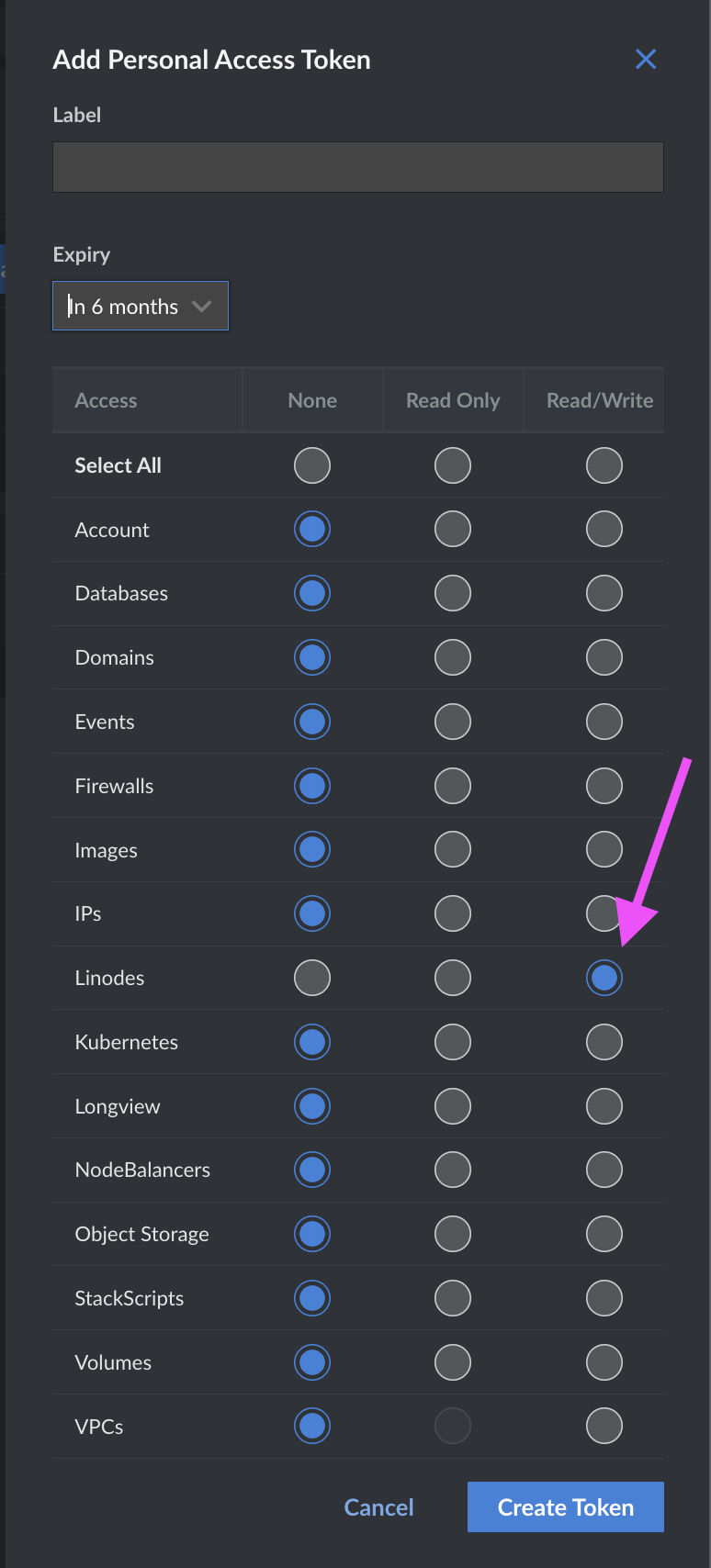 Bấm nút
Bấm nút Create Token - Copy API Token
- Quay lại FlashPanel
- Ấn nút
Thêm Thông Tin Chứng Thực - Chọn nhà cung cấp máy chủ
Linode - Nhập ghi chú về API Credential này
- Nhập API Token lấy ở bước 4
UpCloud
- Truy cập trang UpCloud API
- Ở mục
Accounthãy ấnCreate subaccount - Nhập thông tin
subaccountvà ấnCreate subaccount - Sau khi tạo xong
subaccountthì ấn nút chỉnh sửasubaccountđó để vào trang chỉnh sửa, kéo xuống dưới mụcPermissionsấn nútGo to permissions. Chọn như hình dưới đây, các mục khác còn lại vô hiệu hóa hết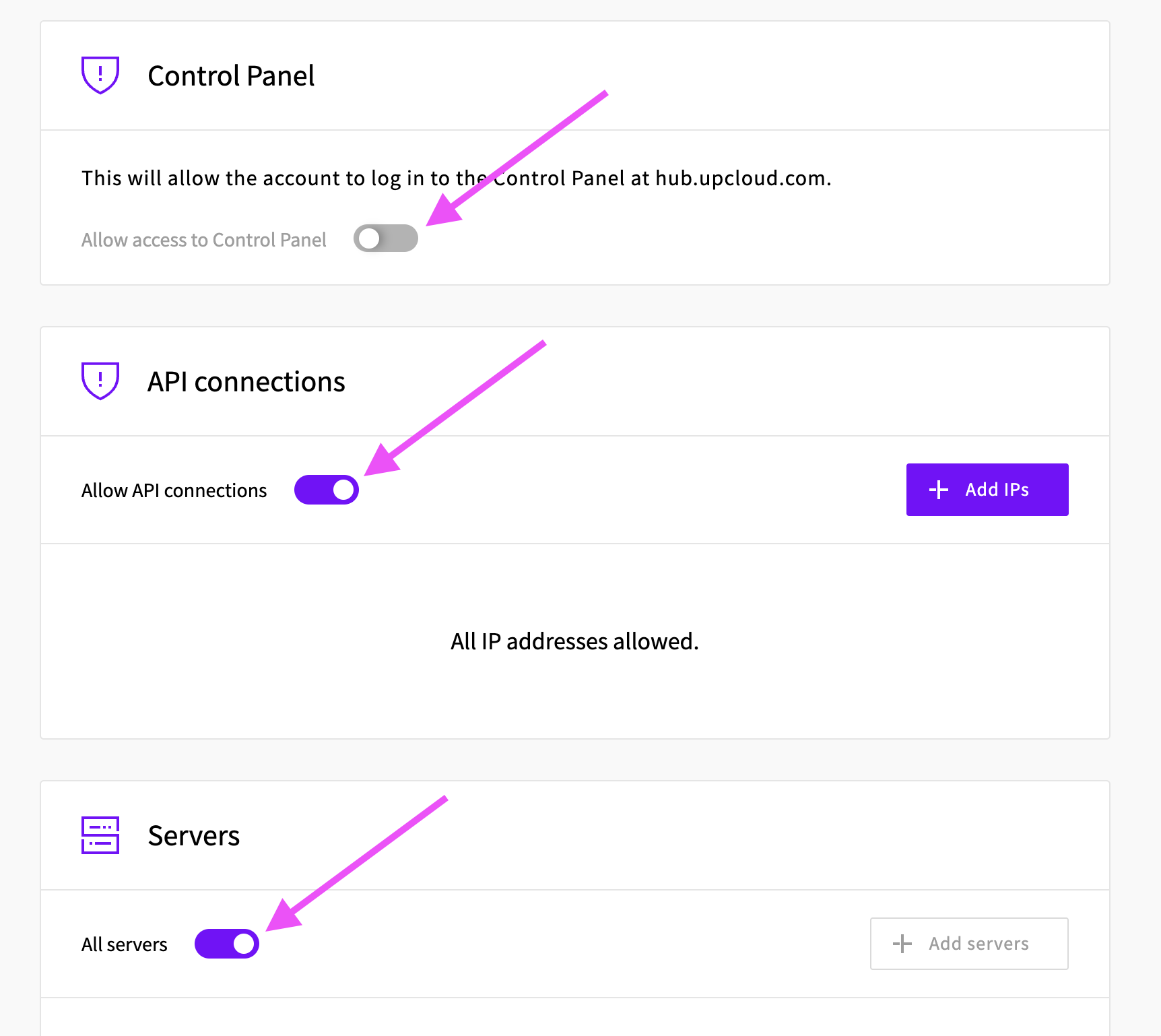
- Quay lại FlashPanel
- Ấn nút
Thêm Thông Tin Chứng Thực - Chọn nhà cung cấp máy chủ
UpCloud - Nhập ghi chú về API Credential này
- Nhập
tên người dùngvàmật khẩuở bước 4
Hetzner
- Truy cập trang Hetzner > Chọn 1
project> Ở sidebar bên trái chọnSecurity> Ở tab bên trên chọnAPI Tokens - Ấn
Generate API Tokenở góc trên bên phải - Nhập ghi chú và check vào
Read & Writeở mục Permissions - Sau khi tạo xong ấn Copy để lấy
Token - Quay lại FlashPanel
- Ấn nút
Thêm Thông Tin Chứng Thực - Chọn nhà cung cấp máy chủ
Hetzner - Nhập ghi chú về API Credential này
- Nhập API Token lấy ở bước 4
AWS Lightsail
- Đăng nhập vào AWS Management Console
- Truy cập vào dịch vụ IAM
- Ở thanh điều hướng bên trái, chọn
Users(Người dùng) và sau đó nhấp vàoAdd users(Thêm người dùng) - Nhập tên người dùng (ví dụ: "flashpanel-access") và nhấp
Next(Tiếp theo) - Chọn
Attach policies directly(Đính kèm chính sách trực tiếp), sau đó tìm kiếm và chọn chính sáchAmazonLightsailFullAccess - Nhấp
Next(Tiếp theo) và sau đóCreate user(Tạo người dùng) - Sau khi tạo người dùng, nhấp vào tên người dùng để xem chi tiết
- Chuyển đến tab
Security credentials(Thông tin xác thực bảo mật) và nhấpCreate access key(Tạo khóa truy cập) - Chọn
Third-party service(Dịch vụ bên thứ ba) làm trường hợp sử dụng và nhấpNext(Tiếp theo) - Nhập thẻ mô tả (tùy chọn) và nhấp
Create access key(Tạo khóa truy cập) - Sao chép cả
Access key(Khóa truy cập) vàSecret access key(Khóa truy cập bí mật) (đây là cơ hội duy nhất để xem khóa bí mật) - Quay lại FlashPanel
- Ấn nút
Thêm Thông Tin Chứng Thực - Chọn nhà cung cấp máy chủ
AWS Lightsail - Nhập ghi chú về API Credential này
- Nhập
Access keyvàSecret access keylấy ở bước 11
CloudFly
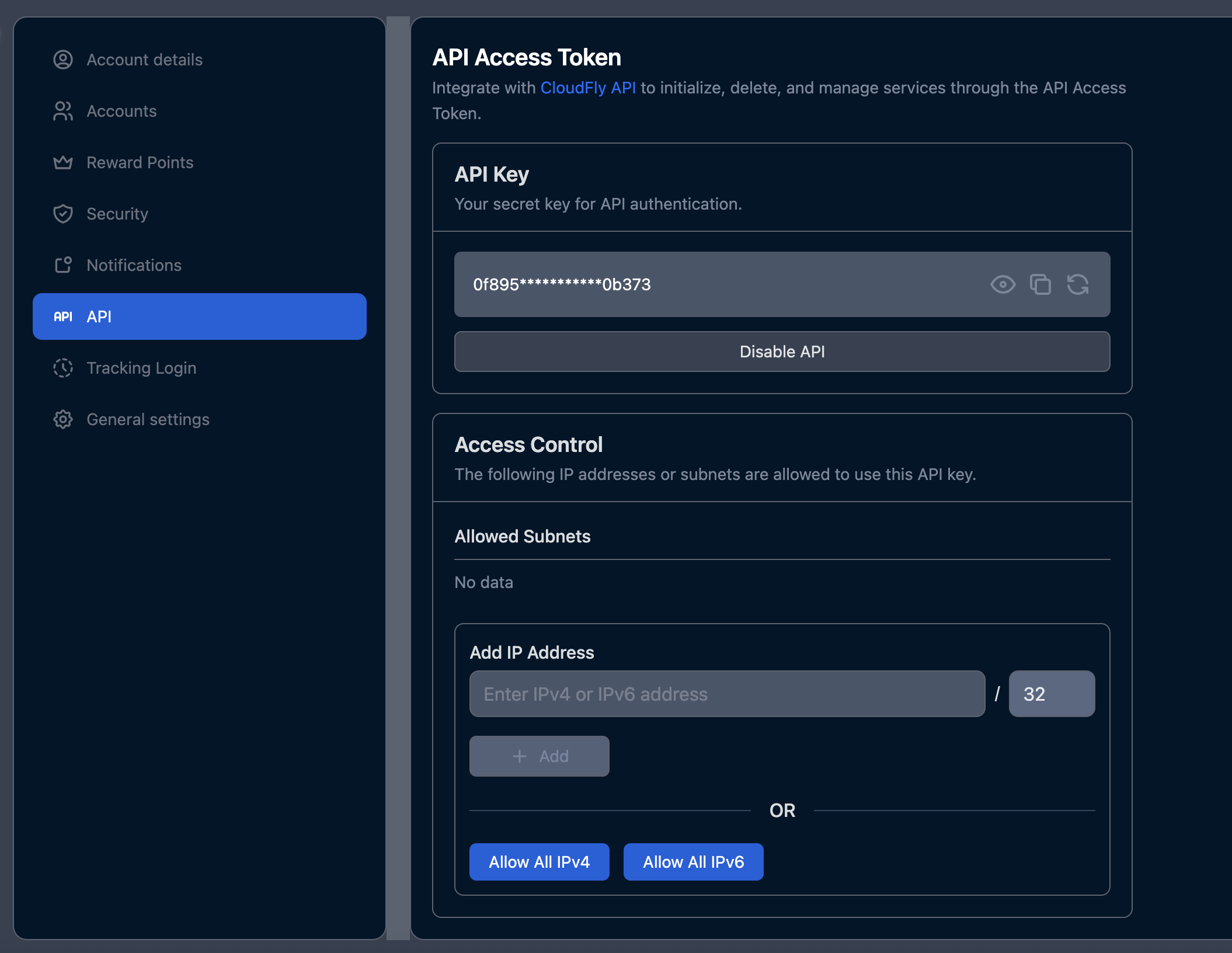
- Truy cập trang đăng nhập CloudFly
- Sau khi đăng nhập, bấm vào avatar ở góc trên bên phải để vào trang hồ sơ người dùng (hoặc sử dụng liên kết trực tiếp này: Hồ sơ người dùng)
- Bấm vào tab API (sẽ đưa bạn đến trang Access API)
- Bấm nút
Enable API - Sau khi bấm enable, khóa API sẽ xuất hiện - hãy sao chép lại
- Quay lại FlashPanel
- Ấn nút
Thêm Thông Tin Chứng Thực - Chọn nhà cung cấp máy chủ
CloudFly - Nhập ghi chú về API Key này
- Nhập API Key lấy ở bước 5